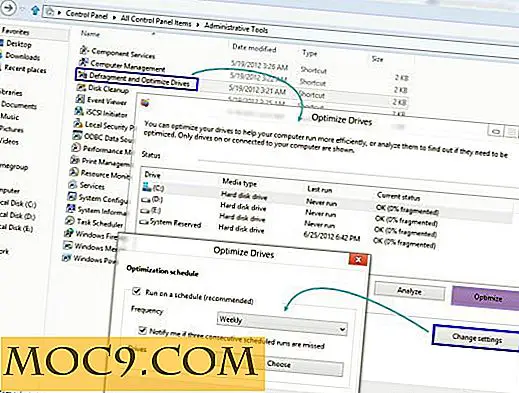Πώς να απενεργοποιήσετε το ενσωματωμένο μικρόφωνο και κάμερα Web στο Ubuntu
Αυτές τις μέρες ο καθένας έχει φορητό υπολογιστή. Αυτό σημαίνει ότι σχεδόν όλοι έχουν μια κάμερα με ενσωματωμένο μικρόφωνο. Ως επί το πλείστον, αυτό είναι ένα σπουδαίο πράγμα, καθώς όλο και περισσότεροι άνθρωποι μπορούν τώρα να συμμετέχουν σε βίντεο ή ήχου online chat.
Ακόμα, τόσο δροσερό όσο είναι να αποκτήσουμε αυτή την τεχνολογία σε όλο και περισσότερα χέρια, έρχεται σε τιμή. Όλο και περισσότερες επιθέσεις κακόβουλου λογισμικού στοχεύουν τις κάμερες των χρηστών σε μια προσπάθεια να κλέψουν πληροφορίες σχετικά με αυτές - πληροφορίες πιστωτικών καρτών, προσωπικά στοιχεία κλπ., Οτιδήποτε μπορούν να χρησιμοποιήσουν για να αποκτήσουν πρόσβαση σε στενά φυλαγμένους λογαριασμούς.
Ως επί το πλείστον, αυτό το κακόβουλο λογισμικό έχει συμβεί σε χρήστες Mac και Windows. Οι χρήστες του Linux δεν χρειάζεται να ανησυχούν τόσο - ή μήπως πρέπει; Καθώς το Linux (και το Ubuntu) γίνονται πιο δημοφιλείς, θα αρχίσει να στοχεύεται περισσότερο κακόβουλο λογισμικό, οπότε είναι σημαντικό να αντιμετωπίσουμε σοβαρά αυτές τις απειλές και να μάθουμε πώς να απενεργοποιήσουμε την κάμερα web στο Linux. Αλλά πώς γίνεται;
Απενεργοποίηση του μικροφώνου
Ο καλύτερος τρόπος για να απενεργοποιήσετε το μικρόφωνο στην κάμερα web είναι να τη σβήσετε μόνιμα. Με αυτόν τον τρόπο, εάν ο χρήστης χρειάζεται να το χρησιμοποιήσει ξανά, δεν είναι μια περίπλοκη διαδικασία για να προχωρήσετε. Για να ξεκινήσετε, ανοίξτε το Κέντρο λογισμικού, αναζητήστε "gnome alsa mixer" και εγκαταστήστε τον πίνακα ελέγχου του μίκτη ήχου.
Εναλλακτικά, από το τερματικό χρησιμοποιήστε την ακόλουθη εντολή για να την εγκαταστήσετε:
sudo apt εγκαταστήστε το gnome-alsamixer

Από εδώ, ανοίξτε την παύλα ενότητας, αναζητήστε "gnome alsa mixer" και ξεκινήστε την. Οποιαδήποτε συσκευή ήχου μπορεί να διαχειρίζεται με το Gnome ALSA Mixer - έλεγχος έντασης του ήχου ή να το σβήνει εντελώς.
Χρησιμοποιώντας το ποντίκι, μεταβείτε στη μπάρα έντασης με την ετικέτα "mic" (ή οτιδήποτε αναγράφεται στο εσωτερικό του συστήματος μικροφώνου εσωτερικής / εξωτερικής κάμερας).
Στο Gnome ALSA Mixer, χρησιμοποιήστε το ποντίκι για να γυρίσετε τον αναμικτήρα όγκου προς τα κάτω, επιλέξτε το κουτί "σίγαση" και καταργήστε την επιλογή του πλαισίου "Rec".
Ο Gnome ALSA Mixer θα διατηρήσει αυτές τις αλλαγές για πάντα, εκτός και αν ο χρήστης ανοίξει με μη αυτόματο τρόπο το πρόγραμμα για να τον απενεργοποιήσει.
Απενεργοποίηση της κάμερας web
Θέλετε να καταστήσετε την κάμερα στο φορητό σας υπολογιστή άχρηστη; Για να γίνει αυτό, ο χρήστης πρέπει να εμφανίσει μαύρη λίστα στο πρόγραμμα οδήγησης της κάμερας. Κάνοντας αυτό είναι μια κουραστική αλλά ανταμείβοντας διαδικασία και ξεκινά ανοίγοντας ένα παράθυρο τερματικού και εισάγοντας τα εξής:
sudo nano /etc/modprobe.d/blacklist.conf

Στη συνέχεια, προσθέστε αυτή τη γραμμή στο αρχείο. Αυτό θα διασφαλίσει ότι το πρόγραμμα οδήγησης uvcvideo δεν φορτώνεται στην εκκίνηση την επόμενη φορά.
μαύρη λίστα uvcvideo

Για να απενεργοποιήσετε προσωρινά την κάμερα web στο σύστημα (αλλά όχι μόνιμα) μέχρι την επόμενη επανεκκίνηση, πληκτρολογήστε την ακόλουθη εντολή στο τερματικό:
sudo modprobe -r uvcvideo

συμπέρασμα
Απενεργοποιώντας τα προγράμματα οδήγησης για μια κάμερα web σε ένα φορητό υπολογιστή Ubuntu είναι μια γρήγορη λύση, αλλά θα κάνει τη δουλειά. Θα διευκολύνει τους φόβους των περισσότερων χρηστών ότι η υποκλοπή δεν συμβαίνει. Παρόλα αυτά, εάν είστε πραγματικά ανήσυχοι για το κακόβουλο λογισμικό που καταλαμβάνει το φορητό σας υπολογιστή Ubuntu, μια καλύτερη λύση μπορεί να είναι να τραβήξετε λίγο μαύρη ταινία και να την τοποθετήσετε απευθείας πάνω από την κάμερα και το μικρόφωνο. Καμία ποσότητα κακόβουλου λογισμικού δεν θα μπορέσει να δει ή να ακούσει μέσω της μαύρης ταινίας.
Απενεργοποιείτε την κάμερα web στο φορητό σας υπολογιστή; Πείτε μας παρακάτω!
Πιστωτική εικόνα: Magic Madzik


![Πώς να ρυθμίσετε το Gtalk για το Google App στο Linux [Quick Tips]](http://moc9.com/img/gtalk-google-app-empathy.jpg)